Ako stiahnuť mapu Google na použitie offline

V Mapách Google si môžete stiahnuť a uložiť mapy oblasti, aby boli vždy k dispozícii v režime offline alebo v oblastiach s bodavým bezdrôtovým pripojením.
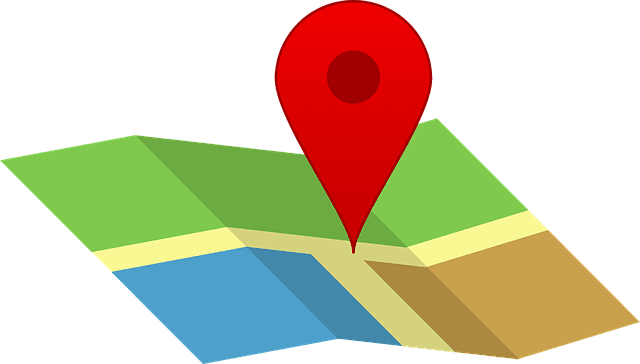
Máte priateľov, ktorí vás prídu navštíviť. Nie sú z tejto oblasti a viete, že by si cestou cezeň radi urobili nejakú prehliadku. Môžete im pomôcť vyhnúť sa poľným cestám a ukázať im, čo ponúka vaša oblasť pri prehliadke pamiatok, vytvorením prispôsobenej trasy pomocou služby Moje mapy Google.
Ak chcete vytvoriť prispôsobenú mapu Google, prejdite na stránku Moja mapa Google . Keď ste na hlavnej stránke Moje mapy, kliknite na červené tlačidlo Vytvoriť novú mapu , ktoré sa nachádza v ľavom hornom rohu.

V novom okne môžete svoju novú mapu pomenovať v ľavom hornom rohu a ak chcete pridať prvé trasy, kliknite na tlačidlo Pridať trasu .

Tlačidlo na pridanie smeru odhalí novú sadu možností. Do poľa A zadajte počiatočný bod a do poľa B konečný cieľ. Ak niekedy zmeníte názor a budete chcieť nahradiť adresu, kliknite na ikonu ceruzky, ktorá sa zobrazí, keď umiestnite kurzor na adresu.

Mapy Google vytvoria trasu, o ktorej si myslia, že sa vám bude páčiť. Ak chcete upraviť trasu, aby vaši priatelia mohli prejsť cez skvelý most, ktorý je na ceste, umiestnite kurzor na miesto, ktoré chcete zmeniť. Mali by ste vidieť, že sa objaví biela bodka; keď sa tak stane, kliknite pravým tlačidlom myši a potiahnite modrú čiaru na alternatívnu trasu, ktorou chcete, aby išli vaši priatelia.

Môžete vytvoriť viac ako jednu prispôsobenú trasu . Povedzme napríklad, že odporúčate svojim priateľom, aby si našli deň a spoznali centrum LA na jeden deň. Prvá trasa môže skončiť tam a druhá sada pokynov pre jazdu môže byť z centra LA do čínskeho divadla v Hollywoode.
Ak chcete pridať druhú sadu pokynov pre jazdu, kliknite na možnosť Pridať cieľ, ktorú ste vybrali prvýkrát.
Možno chcete, aby vaši priatelia videli všetky skvelé veci, ktoré vaša oblasť ponúka, no nie ste si istí, či ich to skutočne nezvedie z cesty. Môžete zmerať vzdialenosť medzi dvoma bodmi, aby ste videli, či budú musieť jazdiť príliš veľa alebo nie. Pre meranie kliknite na ikonu pravítka pod vyhľadávacím panelom.

Po kliknutí na pravítko kliknite na cieľ A a keď presuniete kurzor na cieľ B, všimnete si, ako uvidíte stopu, ktorá vám ukáže vzdialenosť.

Môžete merať vzdialenosť v priamke alebo pokryť rôzne body, ako je vidieť na obrázku vyššie. Ak chcete napríklad zistiť, akú vzdialenosť budú musieť vaši priatelia prekonať z vášho domu do centra sponiek a späť, tento nástroj sa vám bude hodiť.
Prezreli ste si poradie destinácií, myslíte si, že je najlepšie veci trochu zmeniť? Ak chcete zmeniť poradie cieľov, kliknite a potiahnite na miesto, ktoré chcete, aby mal konkrétny cieľ, a pustite. Ak si myslíte, že sa vaši priatelia môžu stratiť a myslíte si, že pokyny krok za krokom by mohli zachrániť život, môžete ich pridať tiež.
Nemusíte poznať adresu každého jedného miesta, ktoré chcete, aby vaši priatelia navštívili. Ozaj, keby sa vás niekto opýtal, aká je adresa Staples Center, vlastne by ste ju vedeli? Stačí začať písať názov cieľa, ktorý chcete pridať, a kliknúť naň, keď sa objaví vo výsledkoch vyhľadávania.

Moje mapy Google vám tiež poskytujú možnosť pridať pešiu trasu a cyklistickú trasu. Ak chcete pridať jednu z nich, kliknite na možnosť Nakresliť čiaru a vyberte tú, ktorú chcete pridať.

Keď si myslíte, že ste pridali všetko, vždy môžete kliknúť na tlačidlo Náhľad a uvidíte, že je všetko perfektné. Možnosť Náhľad je hneď pod názvom mapy. Otvorí sa nová karta s ukážkou vašej novej mapy. Ak ste spokojní s tým, čo vidíte, môžete kliknúť na možnosť zdieľania a hotovo.
Povedzme, že v blízkosti Staples Center je niečo, čo vaši priatelia potrebujú vidieť. Môžete pridať značku, ktorá im dá vedieť, čo majú hľadať, a ak si myslíte, že je to potrebné, môžete pridať aj obrázok. Môžete si vybrať z pridania ikony k značke, pridania farby, popisov alebo pridania trasy k danému konkrétnemu miestu.

Mapy Google vám vždy ukážu najrýchlejšiu trasu do cieľa, no táto trasa nemusí byť vždy najlepšia na prehliadku pamiatok. Keď viete, čo vaši návštevníci budú radi vidieť, vedieť, ako vytvoriť personalizovanú mapu, príde vhod. Pre koho vytvoríte mapu na mieru?
V Mapách Google si môžete stiahnuť a uložiť mapy oblasti, aby boli vždy k dispozícii v režime offline alebo v oblastiach s bodavým bezdrôtovým pripojením.
Zostaňte v rámci rýchlostného limitu zapnutím funkcie rýchlostných limitov v Mapách Google. Tu sú kroky, ktoré treba dodržať.
Zistite, ako môžete zmeniť jazyk Máp Google bez toho, aby ste sa museli dotknúť nastavení jazyka zariadenia. Pre vaše zariadenie Android je to jednoduchšie, než si myslíte.
Prispôsobte si Mapy Google a zmeňte ikonu auta podľa týchto jednoduchých krokov.
Ak sa Mapy Google počas navigácie automaticky neotáčajú, táto príručka vám prináša tri riešenia na vyriešenie tohto problému.
Zistite, ako ukladať miesta v Mapách Google pre Android.
Mapy Google majú špeciálnu možnosť merania vzdialenosti, ktorá vám umožňuje rýchlo zmerať vzdialenosť medzi dvoma bodmi.
Ak niektoré štítky Máp Google už nie sú relevantné, môžete ich jednoducho odstrániť. Tu je návod, ako to môžete urobiť.
Ak Mapy Google nezobrazujú zobrazenie ulíc, existuje niekoľko krokov na riešenie problémov, pomocou ktorých môžete tento problém vyriešiť.
Potrebujete načerpať benzín? Zistite, kde je najbližšia čerpacia stanica na Google Maps.
Čo ak hlasové pokyny v Mapách Google nefungujú? V tejto príručke vám ukážeme, ako môžete problém vyriešiť.
Pravdepodobne ste sa aspoň raz dostali do situácie, keď ste sa potulovali po uliciach a držali ste telefón otvorený v Mapách Google a pokúšali ste sa dostať do novej
Mapy Google dokážu zobraziť informácie o nadmorskej výške na počítači a mobilnom zariadení. Ak chcete použiť túto funkciu, musíte povoliť možnosť Terén.
Najkratšia cesta nemusí byť nevyhnutne najrýchlejšia. To je dôvod, prečo Mapy Google nemusia vždy zobraziť najrýchlejšiu trasu z hľadiska vzdialenosti.
Plus kódy sú kódy, ktoré sú generované systémom Open Location Code, čo je systém geokódov, ktorý sa používa na lokalizáciu akejkoľvek oblasti kdekoľvek na Zemi. The
Mapy Google sú veľkou pomocou, keď ste na dovolenke, ale ešte lepšie by bolo, keby mapa, ktorú si prezeráte, bola prispôsobená vašim potrebám. Tým smerom,
Google Maps je mapová aplikačná služba vyvinutá technologickým gigantom Google. Je k dispozícii vo webovom prehliadači a vo vašej aplikácii
Čo robiť, ak Mapy Google nezobrazujú možnosť bicykla? Táto príručka vám prináša štyri návrhy na riešenie problémov, ktoré vám pomôžu.
V tejto príručke uvádzame zoznam krokov, ktoré je potrebné vykonať, ak potrebujete zmeniť jazykové nastavenia máp Google na počítači a mobilnom zariadení.
Hoci Mapy Google nepodporujú funkciu okruhu, môžete použiť alternatívnu službu online máp na nakreslenie okruhu okolo miesta.
Chrome vám v predvolenom nastavení nezobrazuje celú webovú adresu. Možno vás tento detail príliš nezaujíma, ale ak z nejakého dôvodu potrebujete zobraziť celú adresu URL, pozrite si podrobné pokyny, ako nastaviť, aby prehliadač Google Chrome zobrazoval celú adresu URL v paneli s adresou.
Reddit opäť zmenil svoj dizajn v januári 2024. Redizajn môžu vidieť používatelia prehliadačov na stolných počítačoch a zužuje hlavný kanál a zároveň poskytuje odkazy
Písanie obľúbeného citátu z knihy na Facebook je časovo náročné a plné chýb. Zistite, ako pomocou funkcie Google Lens kopírovať text z kníh do zariadení.
Pripomienky boli vždy hlavným vrcholom domovskej stránky Google. Určite nám uľahčia život. Urobme si rýchlu prehliadku, ako vytvoriť pripomienky na domovskej stránke Google, aby ste nikdy nezmeškali vybavovanie dôležitých úloh.
Niekedy, keď pracujete v prehliadači Chrome, nemôžete získať prístup k určitým webovým stránkam a zobrazí sa vám chyba „Opraviť adresu DNS servera sa nepodarilo nájsť v prehliadači Chrome“. Tu je návod, ako môžete problém vyriešiť.
Hovorí sa, že domovom človeka je jeho hrad, ale v Mojang's Minecraft si môžete postaviť hrad, ktorý bude vaším domovom. Či už ho postavíte v Nethere alebo na hore, tieto hrubé steny sú ideálne na to, aby ste zabránili davom.
Potvrdenia o prečítaní na Snapchate môžu byť dvojsečná zbraň. Hoci poskytujú spätnú väzbu, keď si správu prezeráte, môžu tiež vytvárať očakávania a tlak na okamžitú odpoveď.
Keď vytvárate nový dokument Google Docs, premýšľate o jeho štruktúre vopred. Viete napríklad pridávať strany, obsah alebo číslovať strany.
Discord je populárna komunikačná aplikácia pre hráčov, ale používajú ju všetci ľudia. Jeho najvýznamnejšou funkciou je hlasový chat, ale môžete posielať aj textové správy, obrázky a rôzne súbory jednotlivcom alebo celým komunitám.
Snapchat Streak alebo Snapstreak je počet po sebe nasledujúcich dní, počas ktorých ste si vymenili Snapchat so svojím priateľom Snapchat. Zobrazuje sa vedľa mena priateľov vo forme emoji ohňa a čísla predstavujúce počet dní, počas ktorých ste boli v kontakte prostredníctvom aplikácie Snapchat.


























